Jeśli w gruncie rzeczy jesteś osobą kreatywną, która potrzebuje również zrozumieć możliwości edytora graficznego CorelDraw, warto zapoznać się z naszymi rekomendacjami. Taki program pozwala na efektywną edycję obrazu, modyfikowanie tła, usuwanie i dodawanie nowych obiektów. W trakcie wykonywania takich zadań twórczych czasami pojawia się problem dla początkującego projektanta stron internetowych, gdy nie może on zrozumieć, jak zrobić przezroczyste tło w programie CorelDraw.

Dowiedz się, jak poprawnie utworzyć przezroczyste tło w programie CorelDraw.
Jeśli jesteś w kreatywnym ślepym zaułku, nie rozumiejąc, jak osiągnąć przejrzystość tła w Korela, zalecamy dokładne zapoznanie się z kolejnością wykonywania określonych czynności, po których będziesz mógł uzyskać nowe zdjęcie, zrobić przezroczyste tło.
Treść
- 1 Sposoby tworzenia przezroczystego tła
- 1.1 Pierwszy sposób
- 1.2 Drugi sposób
- 2 Pracuj w edytorze Corel Photo-Paint
- 3 Tworzenie przezroczystego tła za pośrednictwem usługi internetowej
- 3.1 Algorytm działania
Sposoby tworzenia przezroczystego tła
Edytor graficzny CorelDraw jest unikalny, ponieważ nie ogranicza możliwości użytkownika, pozwala osiągnąć wyznaczony cel na kilka sposobów.
Możesz także przeczytać kilka instrukcji, jak zrobić przezroczystość tła w Koreli, a następnie wybrać metodę, która będzie bardziej akceptowalna dla twojego kreatywnego początku.
Pierwszy sposób
Przed zapoznaniem się z naszymi zaleceniami dotyczącymi tworzenia przezroczystego tła w programie CorelDraw najpierw upewnij się, że najpotężniejsze narzędzie graficzne, jakim jest program Corel, jest zainstalowane na komputerze. Jeśli go brakuje, pobierz plik do pobrania i dokończ instalację. Jeśli wcześniej zajął się instalacją tego programu, możesz natychmiast rozpocząć wykonywanie głównego zadania.
Uruchom CorelDraw, utwórz w nim dowolny rysunek wektorowy. Następnie przejdź do pozycji menu "Plik", wybierz opcję "Eksportuj", po wyświetleniu okna ustaw format PNG dla utworzonego obrazu, a następnie kliknij przycisk "Eksportuj".
Po kliknięciu tego przycisku na ekranie pojawi się kolejne okno, w którym należy wprowadzić zmiany. W szczególności wybierz opcję "Kolor RGB (24-bitowy)" w pobliżu linii wyboru trybu koloru i zaznacz pole obok linii "Przezroczyste tło".
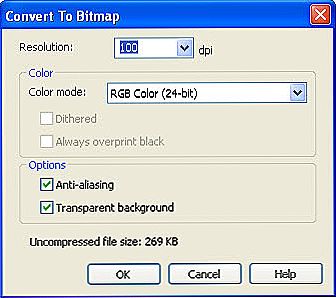
W linii programu "Wyczyść tło" zaznacz
Po wykonaniu takich prostych manipulacji, kliknij przycisk Ok, aby edytor graficzny wykonał wszystkie zadania, które wskazałeś. Po utworzeniu obrazu otwórz go w programie Adobe Photoshop, teraz możesz wizualnie upewnić się, że tylko obraz jest w nim wyświetlany, ponieważ udało Ci się uczynić tło przezroczystym.

W rezultacie otrzymasz przezroczyste tło na zdjęciu.
Drugi sposób
Możesz uzyskać przezroczystość w CorelDraw, używając innych sposobów rozwiązania tego problemu graficznego.
Aby użyć drugiej metody, musisz najpierw ponownie sformatować obraz wektorowy w rastrze. Nie martw się, że będzie to trudne. CorelDraw to wyjątkowy program, któremu towarzyszy duża liczba skutecznych narzędzi, dzięki którym można rozwiązać wiele problemów, a znalezienie sposobu ich wykorzystania nie jest tak trudne.
Będziesz mógł przydzielić inny format, jeśli podążysz ścieżką już znaną, wybierając "Plik", a następnie przełączając się do parametru "Eksportuj".
Tylko w tym przypadku musisz wybrać opcję "CPT - Corel Photo-Paint Image".Możesz wymyślić nową nazwę tworzonego obrazu, a następnie nie zapomnij zaznaczyć pola wyboru obok parametru Wybrane tylko.
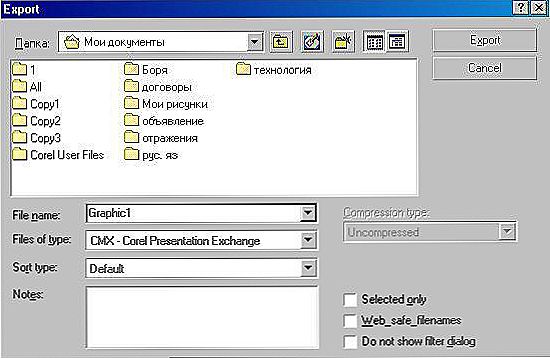
Otwieranie obrazu zaznacz pole wyboru Tylko wybrane
Teraz edytor graficzny zaoferuje ci wprowadzenie kilku nowych zmian w nowym oknie, które się otworzy. W szczególności musisz zdecydować o wielkości tworzonego obrazu, wprowadź żądane parametry w odpowiednich polach. A także w tym oknie będą dwie linie:
- Anti-aliasing;
- Przezroczyste tło.
W polu wyboru obok tych opcji zaznacz pole. Spowoduje to zmiękczenie krawędzi obrazu, a także zapewni przezroczystość tła.
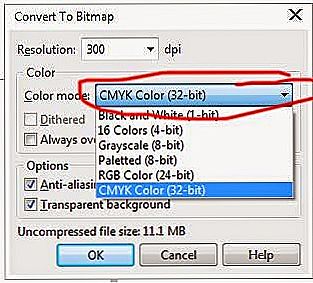
Obok opcji Wygładzanie i Przezroczyste tło zaznacz pola.
Pracuj w edytorze Corel Photo-Paint
Wszystkie dalsze działania musimy kontynuować w edytorze rastrowym Corel Photo-Paint. Możesz otworzyć edytowalny obraz w zwykły sposób, klikając "Plik" i wybierając element "Otwórz".
Po otwarciu obrazu przejdź do menu Obraz, a następnie wybierz opcję Rozmiar papieru. W oknie, które zostanie otwarte, program poprosi o wybranie jednej z opcji tła. Sugerujemy wybór Magenta.
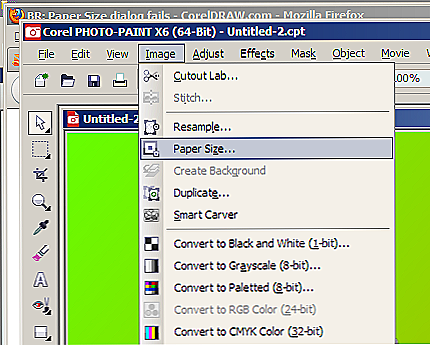
Oferujemy opcję wyboru tła Magenta
Zasadniczo konieczne jest zmniejszenie samego obrazu za pomocą wybranego tła.Aby to zrobić, wybierz "Obiekt", a następnie przejdź do opcji "Dopasuj", a na końcu wybierz linię "Dopasuj wszystkie obiekty z tłem". Po takich ustawieniach obraz zostanie nałożony na zdefiniowane przez ciebie tło.
Stwórz maskę i przygotuj się do pracy z innym ciekawym narzędziem "Magic Wand". Ustaw parametr Antyaliasing jako nieaktywny w tej chwili i ustaw wartość parametru Tolerancja na 0. Narzędzie Różdżka stworzy tło o odcieniu zbliżonym do czerwonawego.
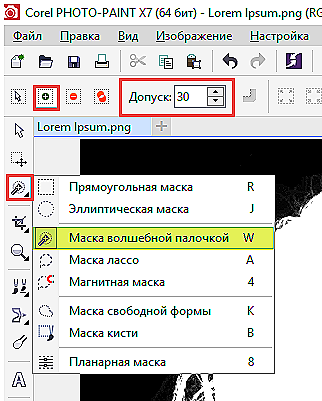
Możesz także zmienić tło za pomocą narzędzia Magiczna różdżka maski.
Następnie należy zapisać obraz w formacie .gif. Następnie możesz cieszyć się rezultatem, ponieważ utworzony obraz gif ma teraz przezroczyste tło. Tak więc, możesz ponownie upewnić się, że algorytm działań, tak jak w Corel Draw, jest przejrzysty, jest łatwy do zrozumienia. Wszystkie manipulacje są proste i pozwalają użytkownikowi szybko osiągnąć pożądany rezultat.
Tworzenie przezroczystego tła za pośrednictwem usługi internetowej
Jeśli chcesz użyć zdjęcia do dekoracji strony Twojego bloga, możesz również wykonać działania mające na celu nadanie przezroczystości głównego tła.
Jako doskonałe narzędzie do wykonania takiego zadania może utworzyć zasób internetowy Pixlr. Pomożemy Ci również dowiedzieć się, jak zrobić efektowne zdjęcie na przezroczystym tle.
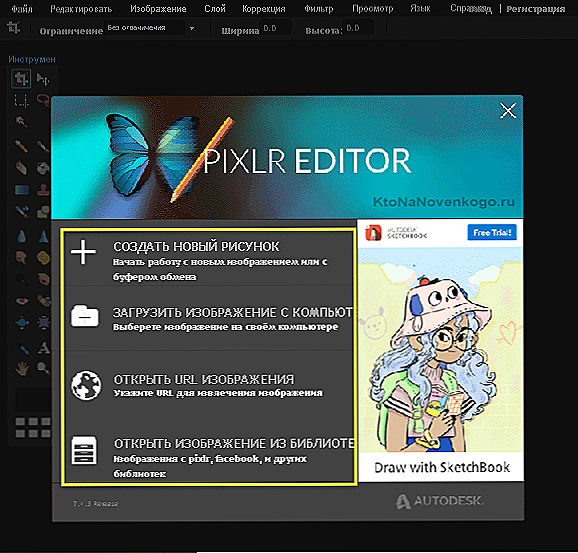
Pixlr to darmowy online photoshop w języku rosyjskim
Algorytm działania
Większość zdjęć zapisanych w formacie .png ma już przezroczyste tło. Jeśli podobał Ci się obraz w formacie .jpeg, warto się zastanowić, jak usunąć niepotrzebne podstawy tła.
Otwórz usługę internetową Pixlr, korzystając z wyszukiwania. Na stronie, która się otworzy, możesz zapoznać się z przydatnymi informacjami na temat możliwości tej usługi. Wizualnie możesz od razu stwierdzić, że taki zasób jest odpowiednikiem edytora graficznego Adobe Photoshop.
Otwórz obraz, określając ścieżkę, w której rysunek jest zapisany na komputerze. Po załadowaniu obrazu kliknij parametr "Warstwy". Teraz zobaczysz warstwy, z których jeden będzie towarzyszył mały zamek. Aby odblokować tę warstwę, wystarczy kliknąć ją lewym przyciskiem myszy.
Zapoznaj się z narzędziem już znanym, narzędziem Różdżka, ustaw je na wartość 23.Kliknij tło, najczęściej z białym kolorem, zostanie ono podświetlone i będziesz musiał nacisnąć przycisk Usuń. Na tym obrazie konwersje są zakończone, pozostaje zapisać wynik.
Po dokładnym przestudiowaniu wszystkich sposobów tworzenia przezroczystego tła w programie Corel Dro, możesz łatwo zmienić dowolne obrazy, rozwiązując graficzne problemy, które pojawiają się przed tobą.












